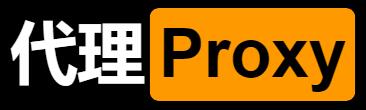您刚刚为您的第一个代理付费,但不知道如何在 Firefox 浏览器上配置它们?现在就来了解如何设置 Firefox 以使用代理服务器。
我已经意识到的一件事是,尽管 Firefox 的 UI 设计很简单;还有很多人不知道配置他们使用代理;这就是为什么写这篇文章的目的是为您提供有关 Firefox 代理设置的教程。了解您需要了解的有关 Firefox 代理设置的所有信息,再也不用寻找这样的指南了。
我最近写了一篇关于如何在Chrome、Opera和Safari上配置代理的文章。Chrome 和 Opera 都基于 Chromium 引擎,并且都使用系统代理设置——没有浏览器级别的代理设置。但是,对于 Firefox,您可以选择使用特定于系统的设置或使用浏览器级别的代理设置。所有这些都将被讨论,但在此之前,让我们先看看 Firefox 的代理。
Firefox 代理
确实,没有可用于 Firefox 的特定代理。所有代理都将使用它。您应该注意的是适用于您的用例的代理。例如,某些代理对于一般浏览效果很好,但在Instagram或Twitch TV上使用时将无法正常工作。那么推荐用于 Firefox 的代理是什么?
毫无疑问,Bright Data 仍然是市场领导者。但是,因为它们很贵,所以我不喜欢向用户推荐它们,除非你负担得起使用它们——而且你是一个重度代理用户。
否则,我会建议您使用其他提供商。对于数据中心代理,我推荐Buyproxies、MyPrivateProxy 和 Proxy-Seller以及其他提供商。如果您打算使用住宅代理,您可以在 Smartproxy、Shifter 或 Soax之间进行选择。
Firefox 代理设置分步教程
以下是有关如何设置代理以与 Firefox 浏览器配合使用以隐藏 IP 地址的分步指南。
1. 启动您的 Firefox 浏览器,单击“打开菜单”,然后从出现的弹出窗口中单击“选项”。
2. 单击“高级”并确保您位于“网络”部分。在“连接”下,单击“设置”按钮。
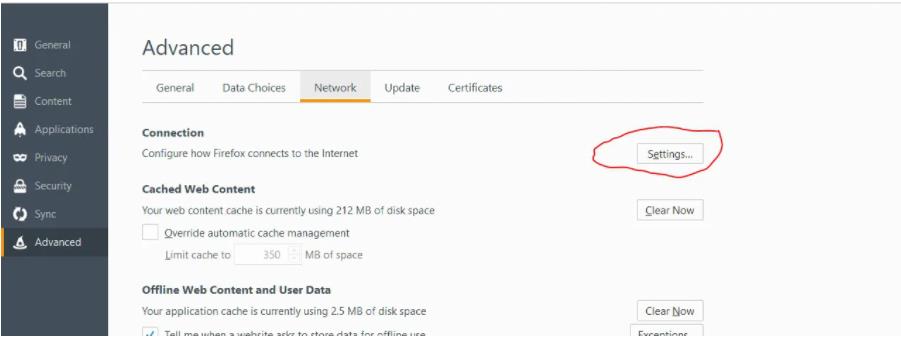
3. 您将看到如下所示的弹出窗口。您将由此配置代理。
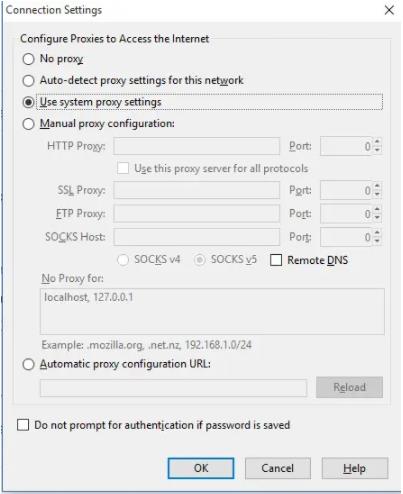
4. 默认情况下,您的浏览器使用系统代理设置。要将您的代理配置为使用特定于浏览器的代理,请选择“手动代理配置”
5. 填写要求信息并单击“确定”按钮,您就可以开始了 – 代理设置!
关于身份验证
完成上述步骤后,您的连接将通过您配置的代理进行路由。但是,私人代理要求您先进行身份验证,然后才能使用它们。通常,当您尝试访问任何 URL 时,会出现一个弹出窗口,要求输入用户名和密码——输入它们,您将继续浏览网页。如果您将 IP 列入白名单以进行IP 身份验证,则不会出现此弹出窗口。
结 论
从上面可以看出,在 Firefox 上配置代理实际上非常容易。根据您自己的情况,这些步骤可能会有所不同,具体取决于 Firefox 的版本和您使用的操作系统。